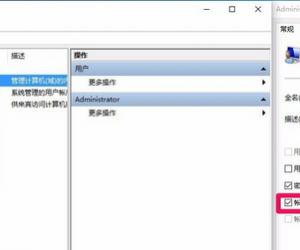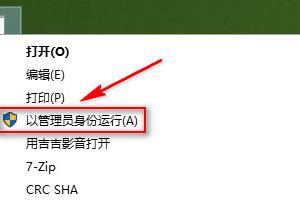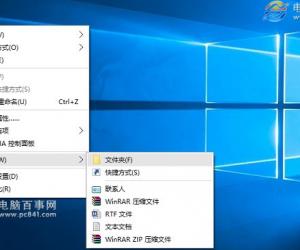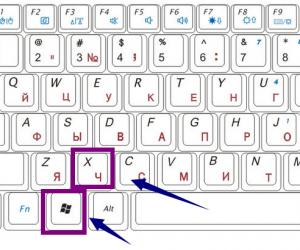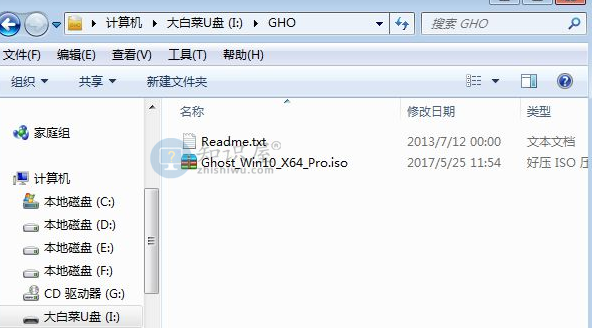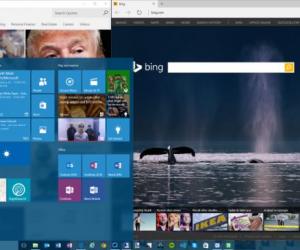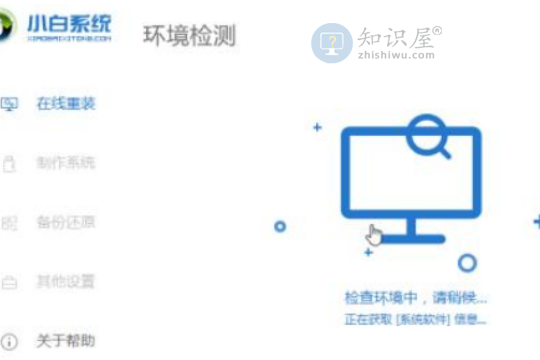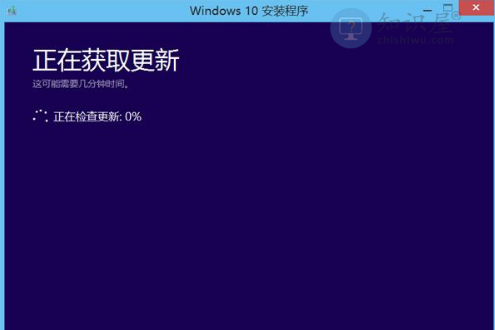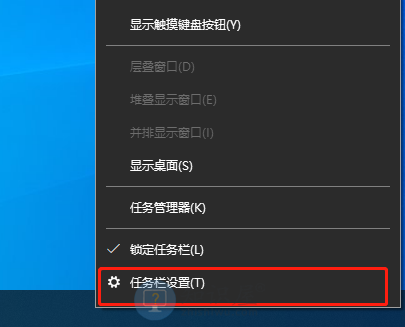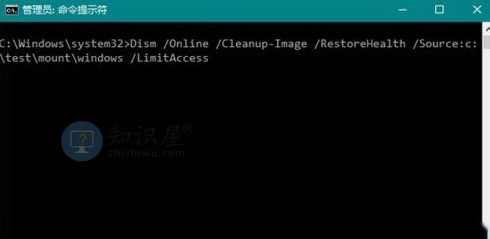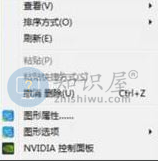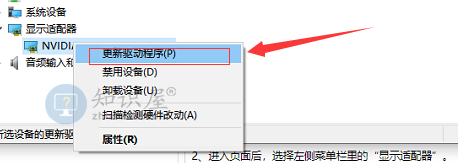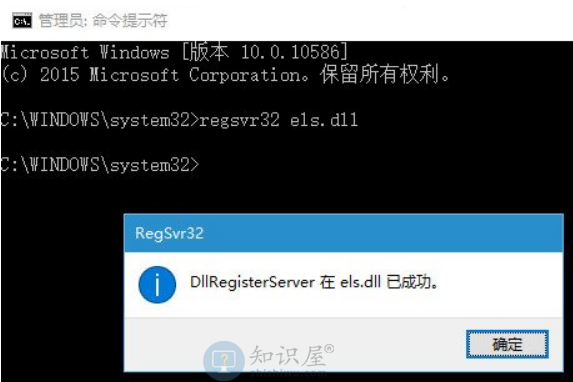win10开机闪屏怎么办 win10开机闪屏的解决方法
发布时间:2020-11-03 17:07作者:知识猿
win10系统,是目前拥有用户基数相对较多的一个电脑系统,win10系统的用户们在享受win10高性能带来的快感的同时,也遭受到了一些问题。而最近,就有一部分用户就遇到了win10开机闪屏的问题,win10开机闪屏怎么解决呢?,为了解决这个问题,小编在此教给大家一个好用的小技巧。
win10开机闪屏怎么解决
1、首先,我们先同时按下组合键WIN+R,打开运行框。
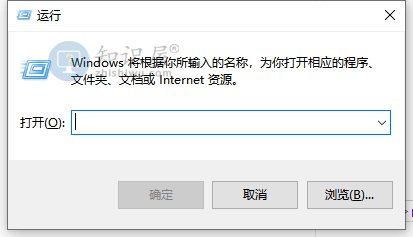
2、然后我们在窗口内输入“regedit”的命令,再点击确定。
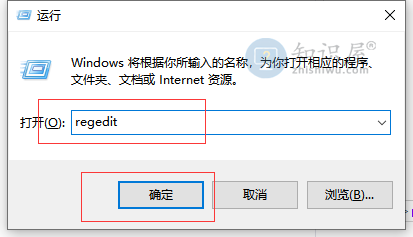
3、进入注册表编辑器的页面后,我们快速的定位到:HKEY_LOCAL_MACHINESYSTEMCurrentControlSetControlGraphicsDriversDCI。
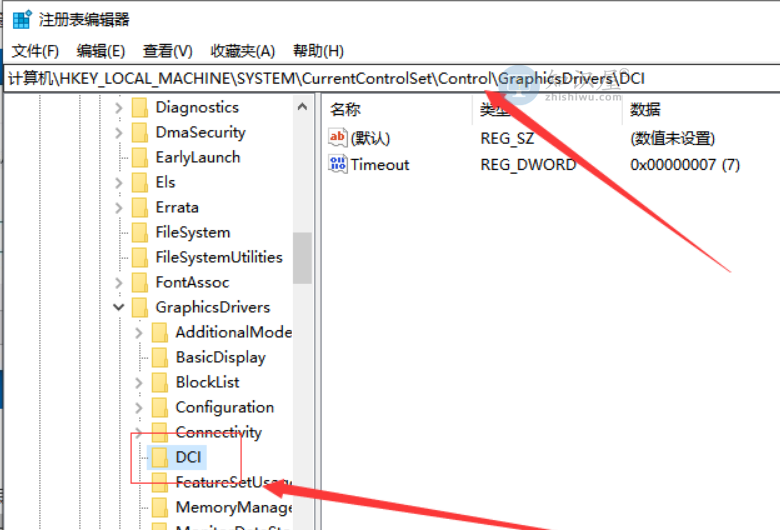
4、成功定位后,我们右击右侧的“Timeout”文件。

5、点击后,在弹出的列表中,点击“修改”按钮。
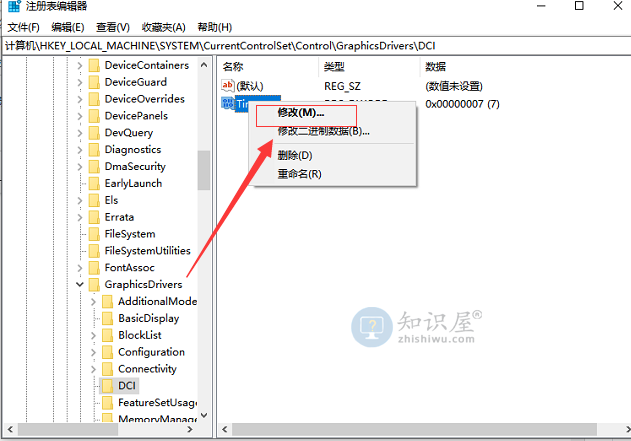
6、到了修改键值的窗口后,我们把数据修改为“0”,再点击“确定”。再次重启电脑后,我们就能发现电脑也不再闪屏的,问题也随之解决。
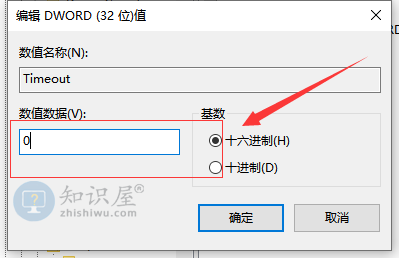
遇到类似的问题,我们可以通过命令提示符进入电脑系统内部,再根据上面的做法,对电脑的相关数值进行修改,这样子就可以轻松的解决问题了。
知识阅读
软件推荐
更多 >-
1
 Win10访问局域网共享打印机提示无法找到打印机怎么办?
Win10访问局域网共享打印机提示无法找到打印机怎么办?2015-06-24
-
2
怎么查看Win10启动方式是UEFI还是Legacy BIOS?
-
3
升级win10后浏览器不能上网怎么办 升win10后浏览器无法上网解决办法
-
4
简单一步去除Win10任务栏的搜索和多任务按钮
-
5
win10如何玩英雄联盟?win10玩英雄联盟秒退的解决办法!
-
6
UEFI启动和Win7/8/10快速启动的区别是什么?
-
7
win10发布者不受信任怎么办 win10如何取消阻止该发布者
-
8
升级win10后360浏览器上不了网解决方法
-
9
怎么清理Win10应用商店缓存文件?
-
10
怎么清除Win10运行中的使用记录?教你清除win10运行中的记录